之前有写过phpstorm使用Git的,写的太乱了,所以重写了。我平时会使用jetbrains家族的PHPstorm和Webstorm来做主要开发工具。
PHPstorm、Webstorm和其他jetbrains家族软件使用git操作几乎一模一样的。
首先你的电脑须得安装上Git且配置好秘钥(如果使用ssh协议的话) 可以参考Linux安装git以及密钥添加中的第三节:生成添加密钥
以webstorm为例:
本篇demo地址
一、拉取仓库代码
1.新建仓库(如果已有仓库请忽略)

2.拉取仓库代码

粘贴仓库地址:
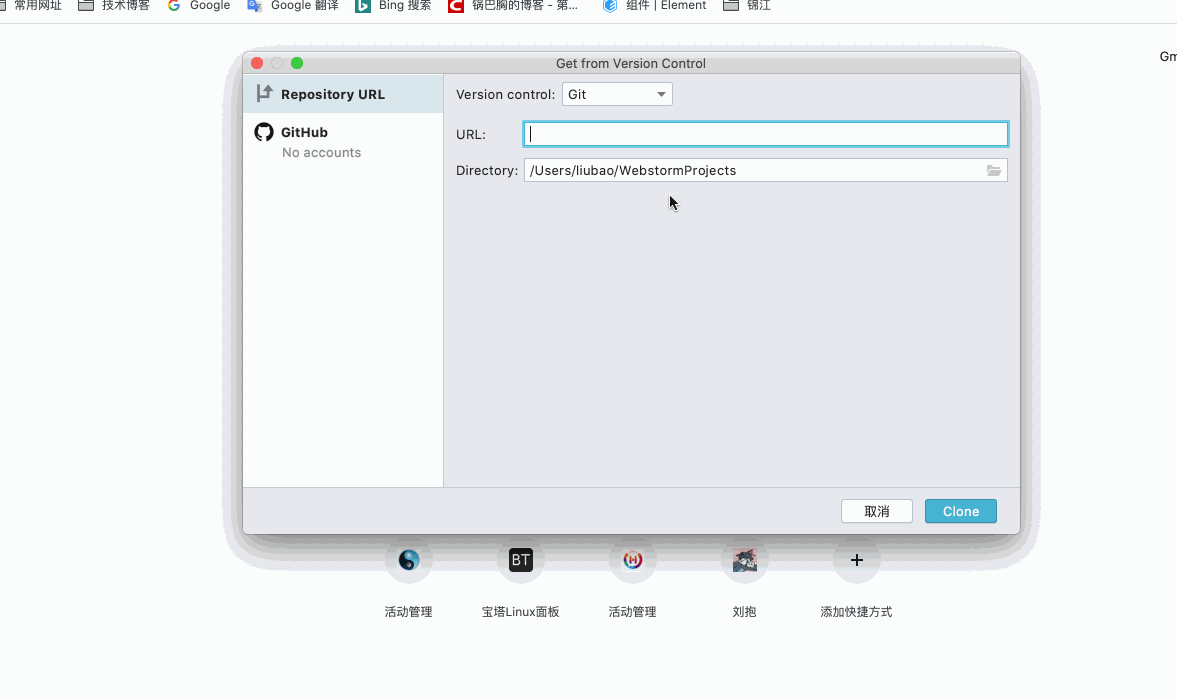
二、上传代码
代码改动区域颜色说明:

1.新文件上传
新建一个test.js文件,在没添加进仓库的文件会显示成红色

添加进仓库的话会变成淡绿色,如果不添加进仓库的话,提交代码时,这些文件不会被push上去。

2.提交代码
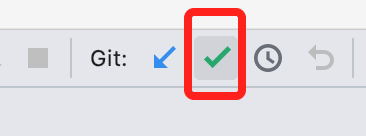
快捷键是:Ctrl+K


如果只是想暂存起来就先选择commit就行了,等想push了再push,快捷键是:Ctrl+shift+k
如果想commit完就提交就选择 Commit and Push

push完后,代码仓库就可以看到自己的代码了

三、修改代码
1.修改代码
如果是新增的代码行,颜色是淡绿色

如果是修改原来已有的代码行会变成淡蓝色,而且修改代码的文件颜色也是蓝色

2.重命名文件


四、更新项目代码
快捷键:Ctrl+T
或者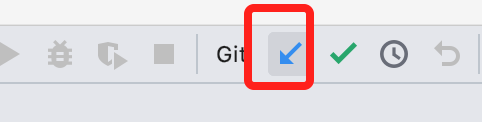
可以拉取在远程仓库中的最新代码版本到本地分支

五、回滚
1.本地单行撤回
鼠标点击左边行数的颜色区域,选择回滚行即可

2.本页批量撤回
点击右侧撤回标志 / 快捷键:ctrl+alt+z,Mac键盘alt是option键

全部撤回就直接在弹出就选择rollback
 如果需要批量选择性操作,双击变更文件
如果需要批量选择性操作,双击变更文件

3.回滚仓库代码
此时想回滚的代码已经在仓库了
选中git历史标志

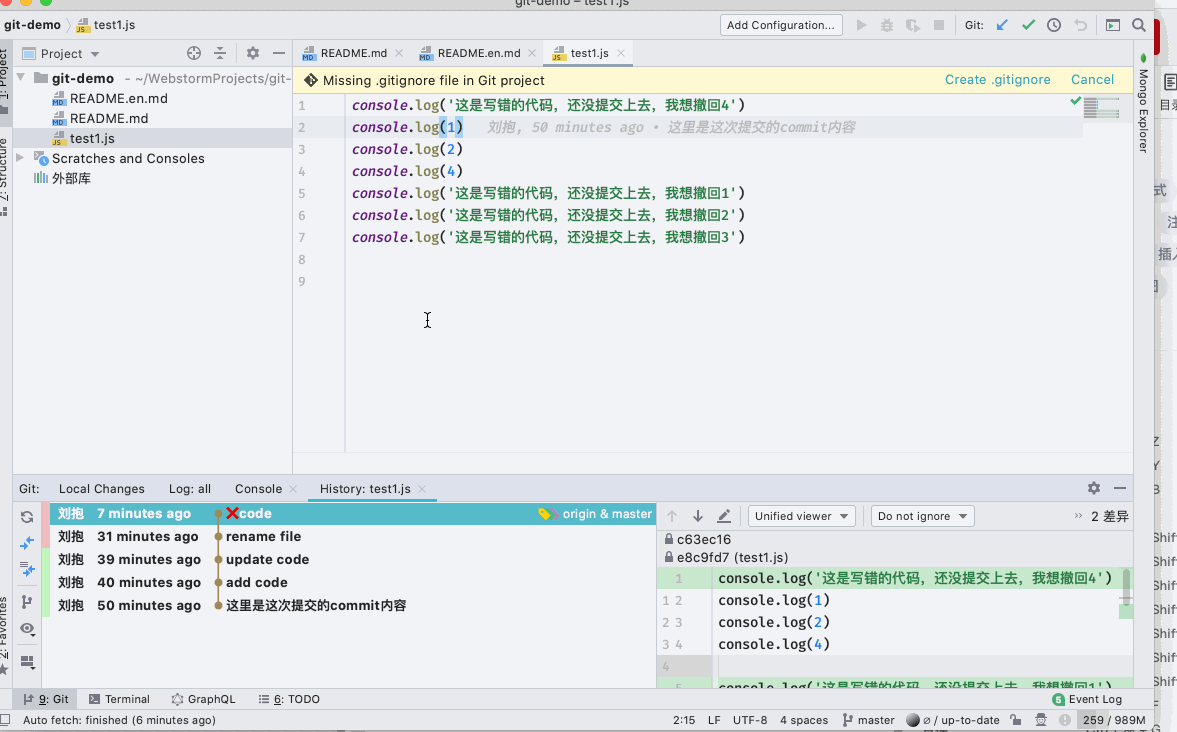
六、历史代码
1.本地代码历史比较
右键,选择本地历史,

可以看到该文件在本地操作过的历史记录,可以进行回滚本地代码

2.git仓库的代码历史
右键选择git历史
本文件git历史:

项目all历史:
还可以选择指定分支,指定提交人等过滤条件

3.与git仓库其他分支比较代码

六、最近更改
这个是本地的最近更改
快捷键alt+shift+c mac:option+shift+c
这个很实用

其他非Git操作,后面再更新